我们每天在电脑上办公,重复最多的一个动作,就是打开文件资源管理器去寻找文档。但当电脑里的文档越来越多,我们就很难快速的找到想要的文档。虽然windows系统自带由文件搜索功能,但它的搜索速度慢到让你想砸了电脑。
本期给大家推荐一款小而美但搜索效率超级高的windows文件搜索工具,它叫Listary.exe,而且是解锁的pro版本,也就是Listary Pro。Windows自带的搜索功能跟它相比,不是一个数量级的。

Listary可是公认的搜索神器。它的大小只有6M,但搜索非常快!检索同样的一份文件,相较于Windows 自带搜索的超慢速度,Listary可以实现1秒搜索万份文件。而且,它不仅支持中文和英文的匹配搜索,还支持拼音的首字母组合来搜索汉字,如搜索“腾讯服务合同”,则可以直接写首字母“txfwht”来搜。
另外还有一个特别实用的功能,就是它可以直接执行某些命令行命令,如cmd(唤出命令行界面)、reboot(此命令是直接关机,不带任何提示,请慎用)、uninstall(唤出系统卸载界面)等等。
下面就来看一下Listary的真面目。安装完成后,软件界面默认是隐藏的,只是在windows右下角任务栏里可以看见该软件的图标,表明它在运行,同时windows桌面上也有它的快捷方式了:
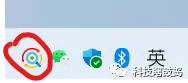
连点两下键盘的“ctrl”键,就可以唤出软件的界面,是一个非常简洁的搜索框:
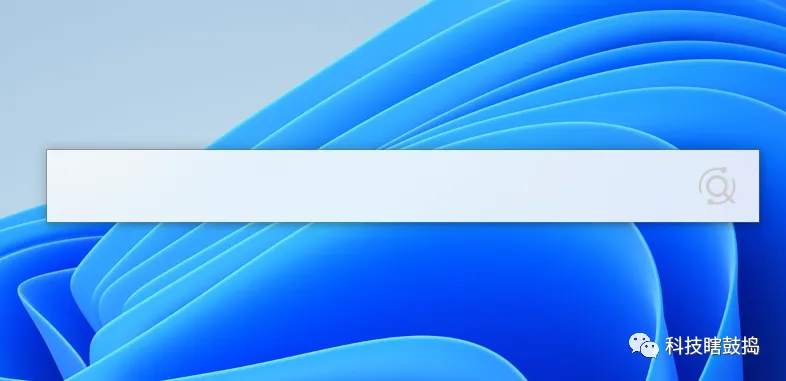
在任务栏右下角的图标点右键,唤出菜单,选择第一项升级pro版,进行解锁:
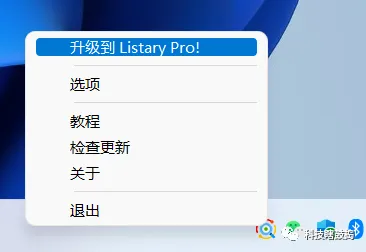
打开后,出现如下界面,点击最下面的“输入注册码”:
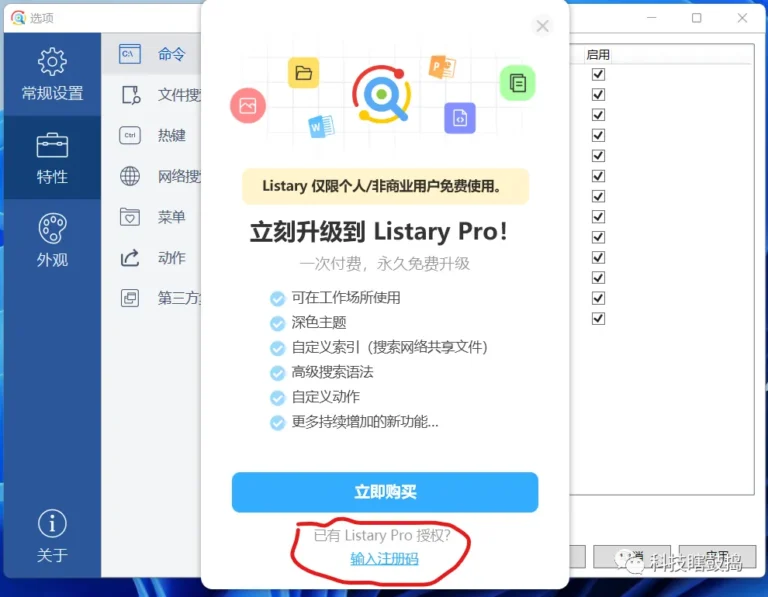
然后把授权邮箱和授权码,填写到相应的位置里(授权邮箱和授权码都在下载的压缩包里)。填写后提交,就会提示pro版成功。在右下角的图标点右键,选择退出,然后再到桌面的快捷方式,重新打开该软件,这时再看右下角图标的菜单,已经没有了升级pro版的提示,说明该软件已经是pro版了。
再连点两下键盘的“ctrl”键,唤出软件的搜索框,敲入要搜索的文件名称,或者是文件的后缀,符合条件的文件就会马上列出来,真的是瞬间搜出。
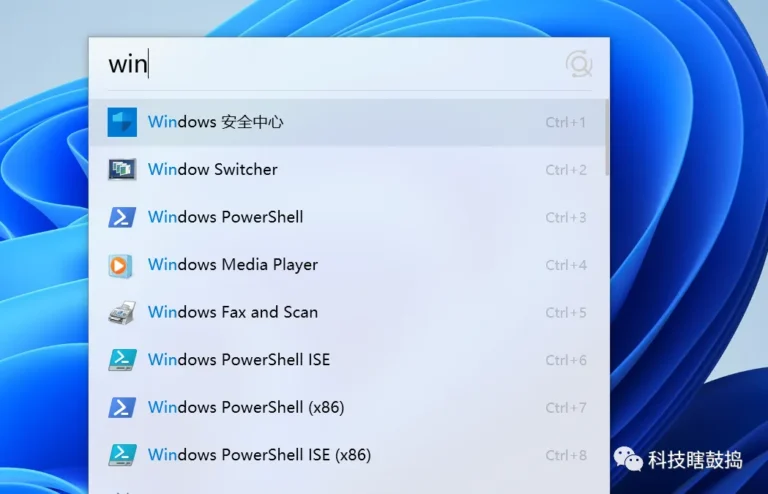
想要发掘更多的功能,可以在任务栏右下角的图标,点右键,选择“选项”,唤出选项界面,了解Listary的更多功能。
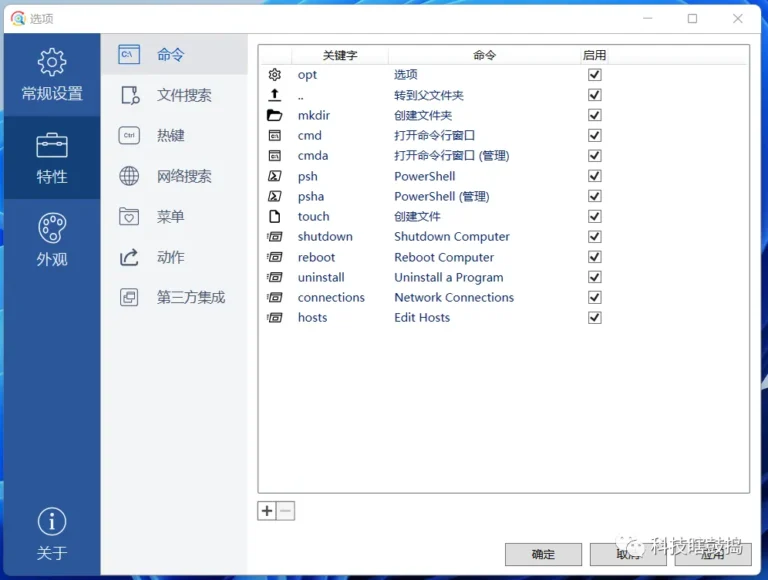
夸客网盘:https://pan.quark.cn/s/e19bdc83cd70 (无密码)